小米路由器上网设置方法是什么?
- 电子产品
- 2025-04-15
- 14
小米路由器作为智能家居的重要组成部分,为广大用户带来了便捷的上网体验。但是,对于初次使用小米路由器的用户来说,上网设置可能略显复杂。本文将详细讲解小米路由器的上网设置方法,从连接设备、访问管理界面,到详细配置步骤,帮助您轻松完成路由器的上网设置。
一、准备阶段:硬件连接
在开始上网设置之前,请确保您已经准备好以下几样东西:
小米路由器一台
互联网服务提供商(ISP)提供的上网账号和密码
连接路由器与电脑的网线(如果您使用无线连接,则可以省略)
连接路由器和调制解调器(Modem)的网线(如果您的网络接入方式需要)
步骤1:连接硬件
1.将电源线连接小米路由器,并开启电源。
2.用网线将小米路由器的WAN口和调制解调器连接起来。
3.将网线或无线网络连接到电脑上,以便进行后续的设置工作。

二、设置阶段:软件配置
步骤2:访问小米路由器的管理界面
1.打开电脑的浏览器,在地址栏中输入`http://192.168.31.1`或`miwifi.com`,回车进入小米路由器的管理界面。
2.如果是首次使用,系统会引导您进行快速设置,选择“开始设置”按钮。
步骤3:设置上网方式
1.在设置向导中,选择适合您的上网方式。一般情况下,您可选择“PPPoE”、“动态IP”或“静态IP”等选项。如果您不清楚应选择哪种上网方式,可咨询您的网络服务商。
2.填写您的宽带账号和密码,这是由您的网络服务商提供的。
3.点击“下一步”,路由器将自动完成与ISP的连接测试。
步骤4:设置无线网络
1.在无线设置页面,为您的无线网络设置一个SSID名称和密码。SSID名称是网络的名称,密码是连接这个网络的密钥。
2.尽量使用不易被猜到的密码,并确保密码强度足够,以保障网络安全。
3.设置完成后,点击“保存”并等待路由器重启。
步骤5:检查网络连接状态
1.完成设置重启后,路由器会自动尝试连接互联网。
2.在路由器管理界面的“运行状态”中检查WAN口状态,确保连接为已连接状态,并且获取了正确的IP地址。
3.如果显示为连接失败,请检查输入的账号密码是否正确,或者与网络服务商联系解决。

三、常见问题与解决方法
问题1:无法访问管理界面
可能原因:路由器与电脑之间的连接有问题,或者管理界面的IP地址已经更改。
解决方法:确认网线是否连接正确,检查电脑的网络设置是否与路由器在同一网段。若以上无问题,尝试在路由器上找到管理界面的IP地址,并重新访问。
问题2:上网速度慢
可能原因:网络带宽限制、路由器信号覆盖问题、设备过多导致网络拥堵等。
解决方法:检查您的宽带带宽是否符合需求,优化路由器的摆放位置以扩大信号覆盖范围,关闭不必要的后台应用以减轻网络负担。
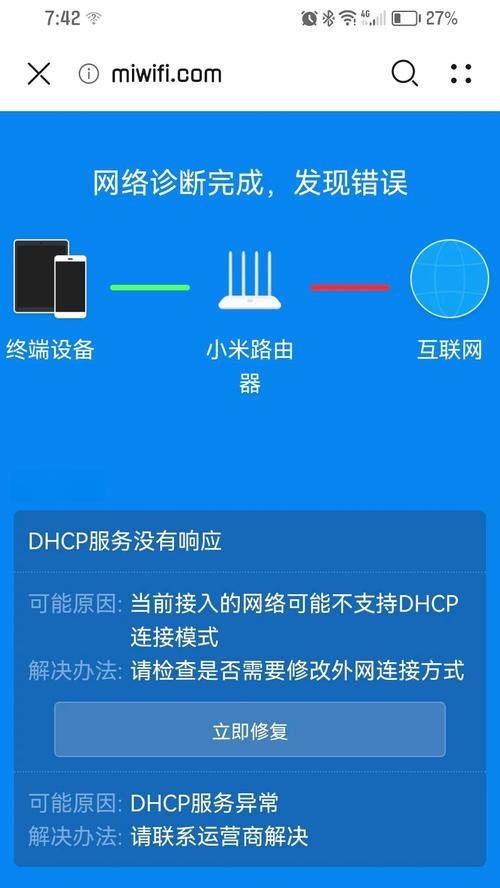
四、额外提示
在设置小米路由器时,请确保您遵循以下最佳实践:
定期更新路由器固件以获得最佳性能和安全特性。
为管理界面设置一个复杂的密码,并定期更换。
使用最新的WiFi标准,如支持802.11ac或更高标准的设备,以获得更快的网络速度。
通过以上步骤,相信您已经能够顺利完成小米路由器的上网设置。如果在过程中遇到任何问题,建议您参考小米官方支持文档或直接联系客服获取帮助。现在,您可以享受由小米路由器带来的高速、稳定的上网体验了。
版权声明:本文内容由互联网用户自发贡献,该文观点仅代表作者本人。本站仅提供信息存储空间服务,不拥有所有权,不承担相关法律责任。如发现本站有涉嫌抄袭侵权/违法违规的内容, 请发送邮件至 3561739510@qq.com 举报,一经查实,本站将立刻删除。